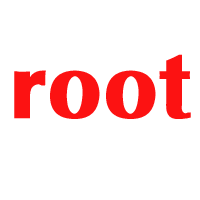Debian开启SSH登录
方法一、第三方编辑
su rootcd /etc/ssh/chmod 777 /etc/ssh/sshd_config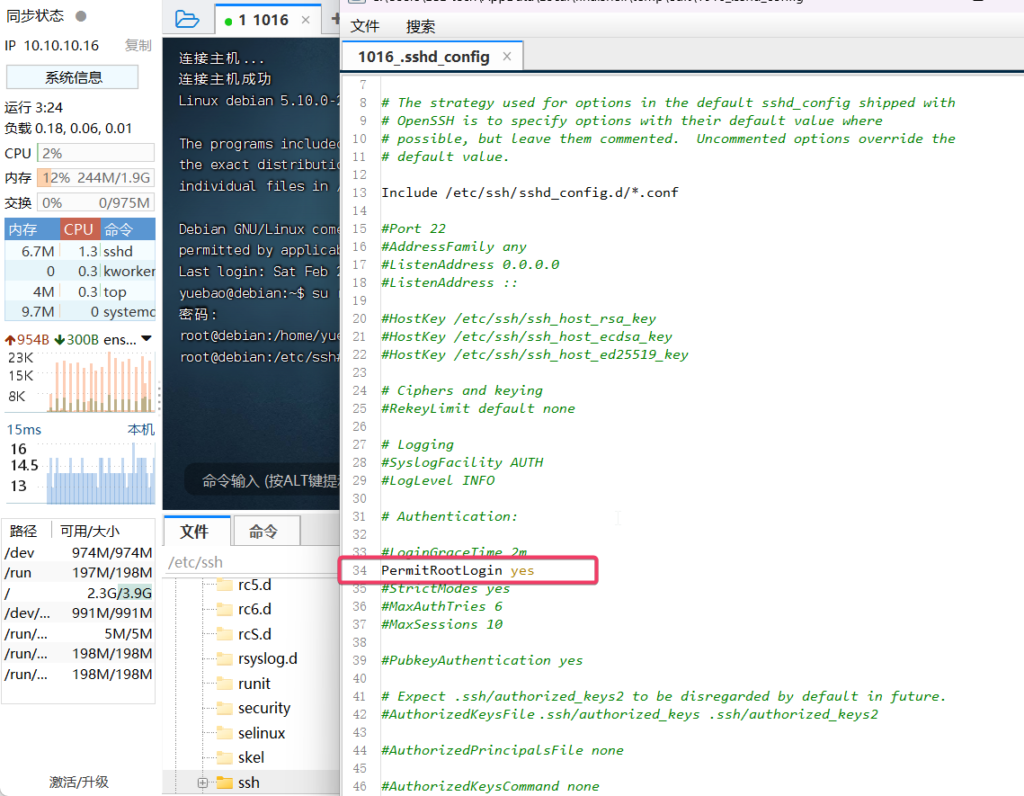
PermitRootLogin yes方法二、vi编辑
sudo nano /etc/ssh/sshd_config
vi /etc/ssh/sshd_config找到 #PermitRootLogin prohibit-password在后面添加一行,
默认不允许root登录SSH,所以我们要进行相应设置,修改完如下图所示(几行空行是我自己搞的,可不要;PermitRootLogin without-password给我删掉了)。
然后我们需要保存并退出,按ctrl+c,然后输入:wq 就可以啦。此时就允许root登录ssh了
PermitRootLogin yes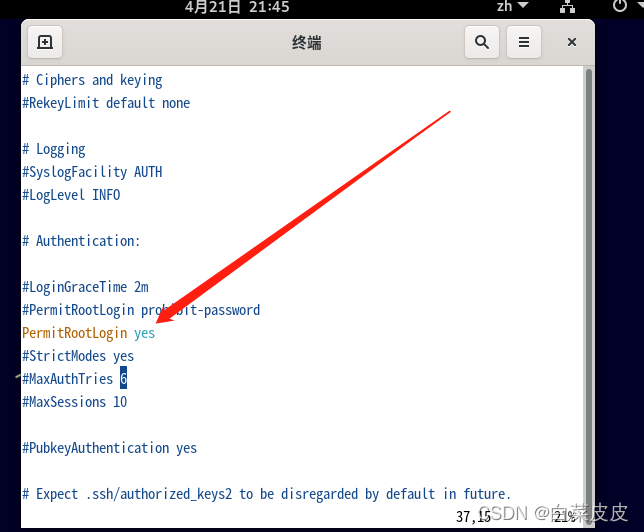
修改后
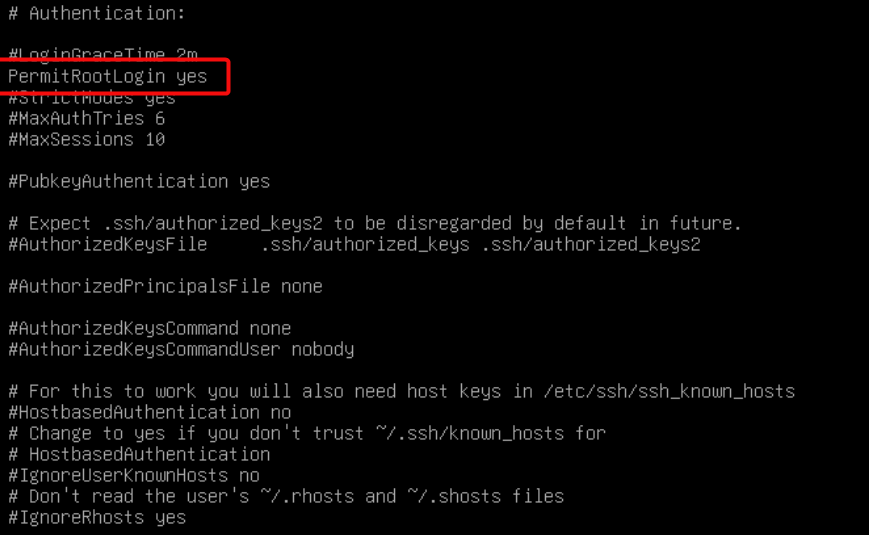
ubiantu系统开启root登录
要在Ubuntu上开启SSH,您可以按照以下步骤进行操作:
轻量应用服务器 常见问题-文档中心-腾讯云 (tencent.com)
Ubuntu 系统的默认用户名是 ubuntu,并在安装过程中默认不设置 root 账户和密码。您如有需要,可在设置中开启允许 root 用户登录。具体操作步骤如下:
1. 使用 ubuntu 账户登录轻量应用服务器。
2. 执行以下命令,设置 root 密码。
sudo passwd root3. 输入 root 的密码,按 Enter。
4. 重复输入 root 的密码,按 Enter。 返回如下信息,即表示 root 密码设置成功。
passwd: password updated successfully
5. 执行以下命令,打开 sshd_config 配置文件。
sudo vi /etc/ssh/sshd_config6. 按 i 切换至编辑模式,找到 #Authentication,将 PermitRootLogin 参数修改为 yes。如果 PermitRootLogin 参数被注释,请去掉首行的注释符号(#)。如下图所示:
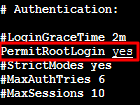
7. 找到 #Authentication,将 PasswordAuthentication 参数修改为 yes。如下图所示:
说明:若 sshd_config 配置文件中无此配置项,则添加 PasswordAuthentication yes 项即可。
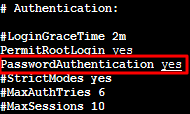
下图是修改成功之后的
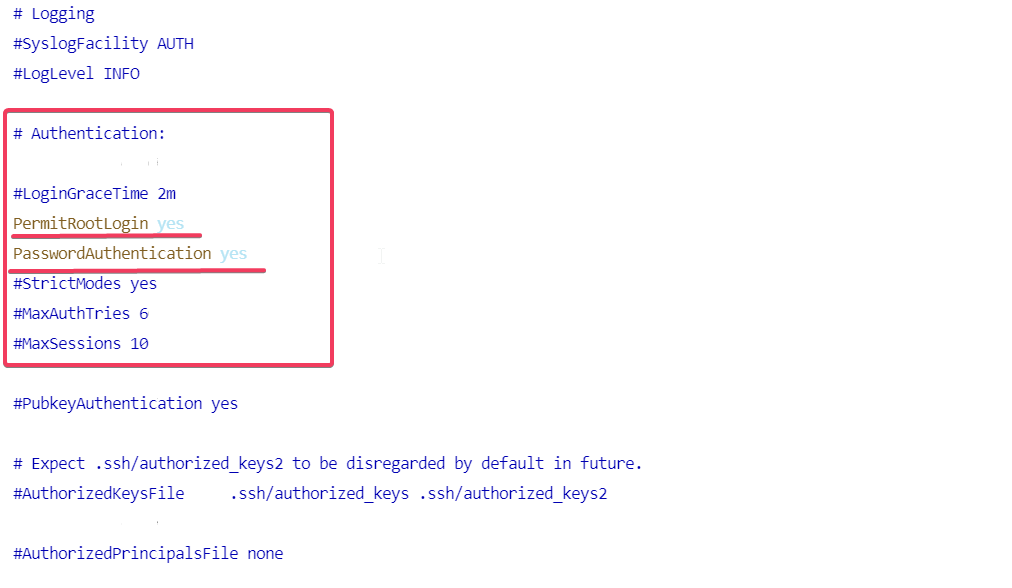
8. 按 Esc,输入:wq,保存文件并返回。
9. 执行以下命令,重启 ssh 服务。
sudo service ssh restart注意:若是在保存过程一直提示没有权限,可以使用强制退出保存命令。
:wq!vi编辑器常用命令解释
在vi编辑器中,保存并退出文档的操作有以下几种方法:
- 在命令模式下,输入:wq或者:x命令。其中:wq表示保存并退出,:x表示只有在文件进行了修改才会保存并退出。
- 在命令模式下,先输入:w命令保存文档,再输入:q命令退出文档。
- 连按两次大写字母Z,若当前编辑的文件曾被修改过,则Vi保存该文件后退出,返回到shell;若当前编辑的文件没被修改过,则Vi直接退出,返回到shell。
- 使用ZZ命令,ZZ命令等同于输入两个Z然后按Enter键。
- 使用:q命令即可正常退出。
- 使用:q! 即可不保存退出。
- 使用:! 即可强制退出。
注意:在命令模式中输入以上命令并按Enter键执行即可。